在实际办公场景中,不论是进行项目进度管理、员工考勤统计,还是活动时间安排,我们常常需要准确地计算两个日期之间相隔的天数。借助 Excel 的强大功能,我们可以非常高效地完成这项任务。
本文将带你了解 Excel 中常用的4种日期间隔计算方法,从最简单的减法操作到更专业的函数使用,全面提升你的表格实用技能。
一、基础方法:用减法直接计算日期差
这是最快速、也最直观的方式。Excel 中的日期本质上是以序列号存储的数字,因此你可以直接用一个日期减去另一个日期,获得天数差。
操作示例:
假设 A2 为起始日期(如 2023/5/8),B2 为结束日期(如 2025/6/1),可在 C2 输入:
结果即为两个日期之间相差的天数(不包含结束日期)。
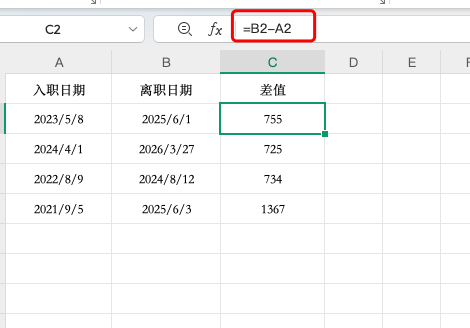
二、进阶技巧:使用 DATEDIF 函数
DATEDIF 是一个较为灵活的日期差计算函数,可以分别计算日期之间的天数、月数或年数。
语法结构:
支持的单位包括:
-
"D":返回相隔的天数 -
"M":返回相隔的整月数 -
"Y":返回相隔的整年数
示例公式:
非常适合有多维度时间计算需求的场景,如“从入职到离职一共多少年/月/日”。
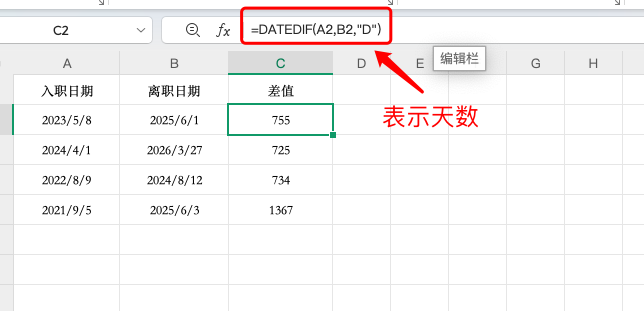
三、标准函数:使用 DAYS 计算间隔
如果你偏好结构更清晰的标准函数,可以使用 DAYS,它专为日期差计算而设计。
函数格式:
与减法不同,这个函数要求先输入结束日期,再输入开始日期。
应用示例:
这种方式更适合标准化的表格模板和函数教学使用。
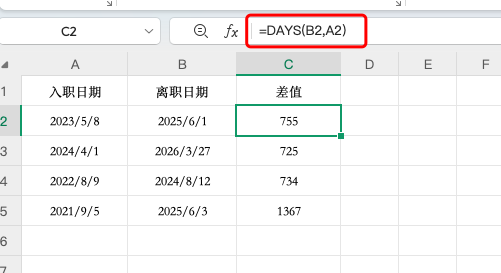
四、高级应用:利用 NETWORKDAYS 计算工作日
当你需要统计两个日期之间包含的“工作日”(即排除周末和假期),可以使用 NETWORKDAYS 函数,非常适合考勤、排班、项目周期等业务场景。
函数结构:
-
如果不指定第三参数,默认仅排除周六和周日;
-
若提供一个假期列表区域(如 F2:F5),可将法定假期也剔除在外。
实用示例:
或者更精细地写:


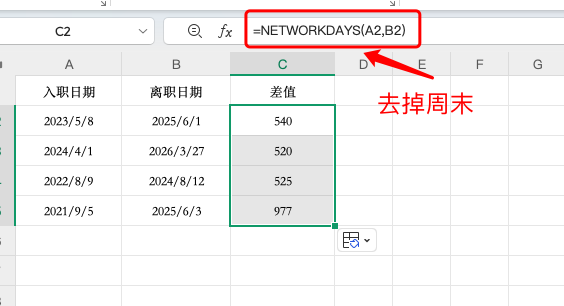







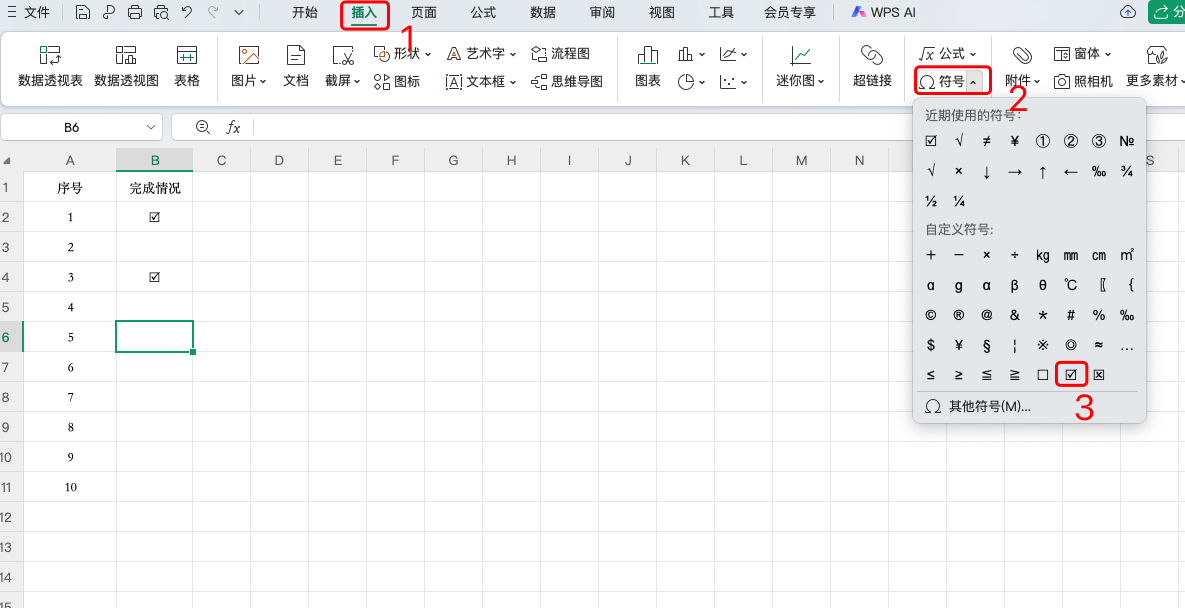
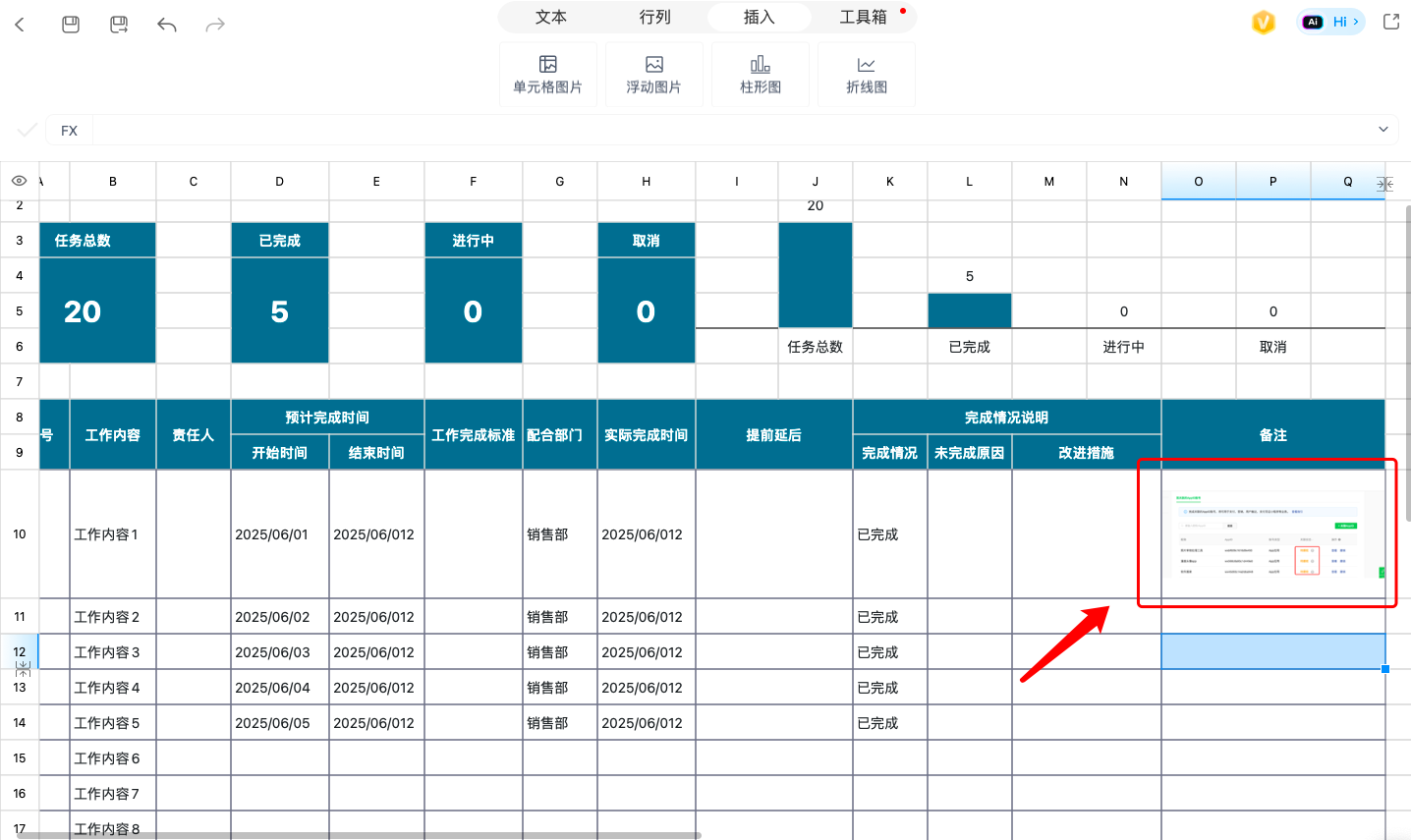

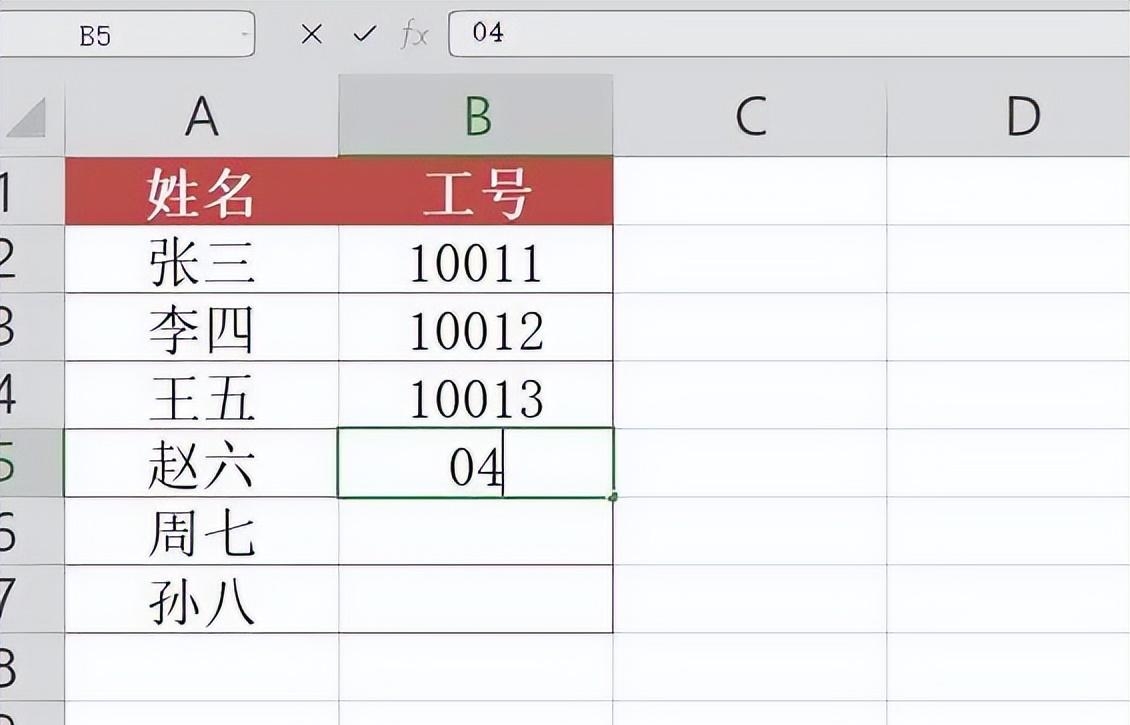
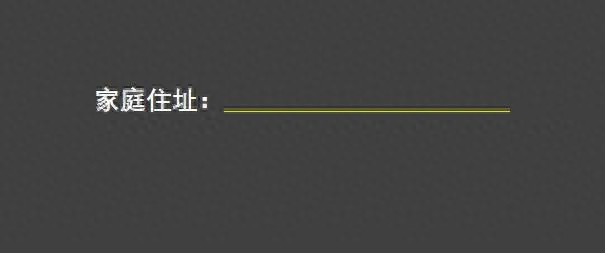
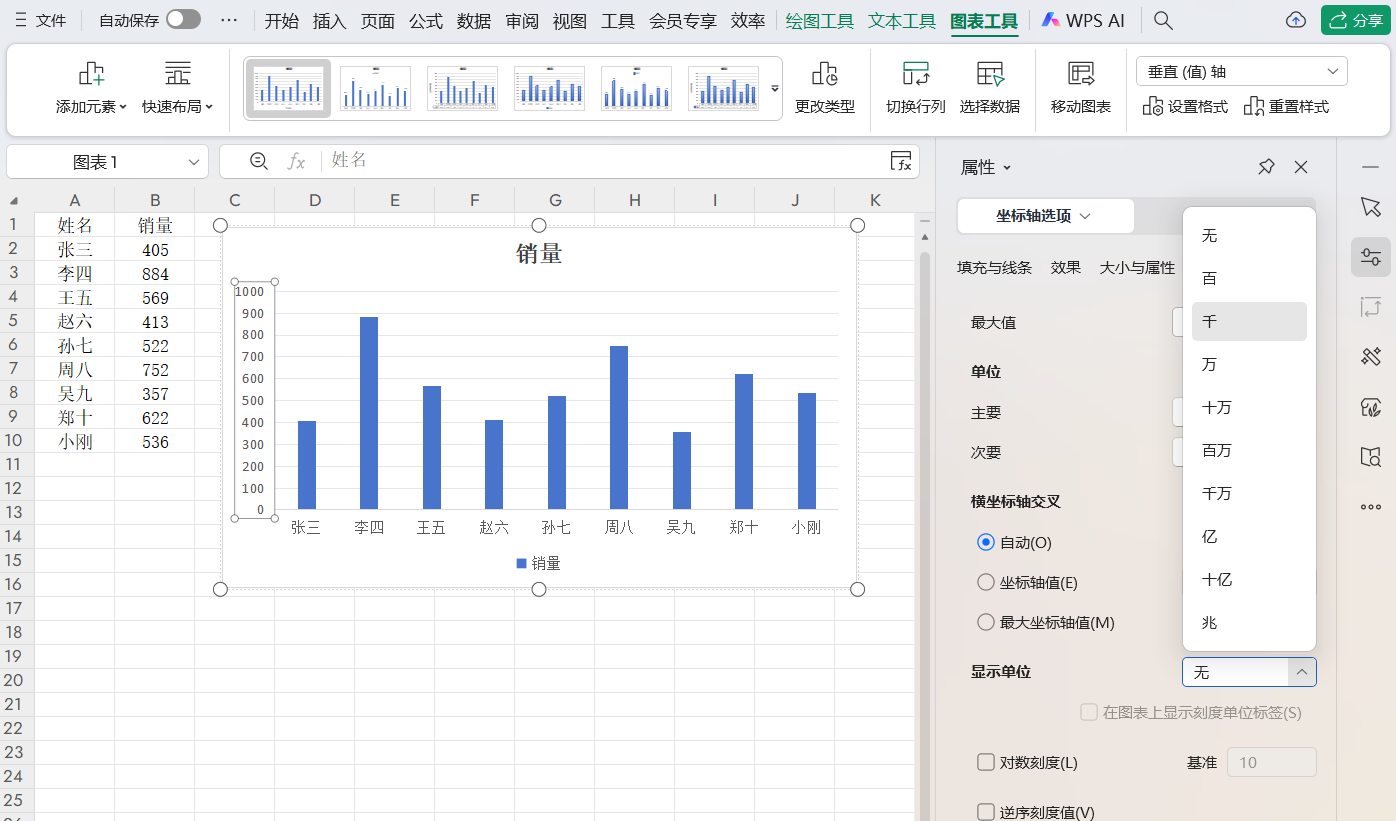

评论 (0)